Kako ustvariti Ganttov grafikon v Google Preglednicah
Google Listi Google Junak / / April 22, 2022

Zadnja posodobitev dne

Ganttov grafikon je uporaben način za merjenje časa, potrebnega za dokončanje določenih nalog. Če želite ustvariti Ganttov grafikon v Google Preglednicah, sledite tem navodilom.
A Gantogram je pogosto uporabljen grafikon, ki ponazarja razčlenitev posebnih projektov glede na različna časovna obdobja. Ustvarite jih lahko z orodjem za preglednice, kot sta Excel ali Google Preglednice.
Če želite ustvariti Ganttov grafikon v Google Preglednicah, boste morali najprej slediti nekaj korakom. Evo kako.
Kako ustvariti Gantta v Google Preglednicah
Da bi vam pomagali ustvariti Ganttov grafikon Google Sheets, bomo uporabili osnovni primer, ki prikazuje čas, potreben za dokončanje seznama pogostih opravil. Spodnje korake lahko spremenite tako, da bodo ustrezali vašim lastnim podatkom in zahtevam preglednice.
Vstavljanje vaših podatkov
Najprej boste morali ustvariti osnovno tabelo, na katero se bo vaš grafikon skliceval. Storiti to:
- Odpri a nova ali obstoječa preglednica Google Preglednic v vašem brskalniku.
- Za začetek ustvarite novo majhno tabelo in vstavite nekaj naslovov.
- Na primer, najprej boste potrebovali naslovne celice. Nato vnesite vrednost za opravila, začetni datum, končni datum in vse druge podrobnosti projekta.
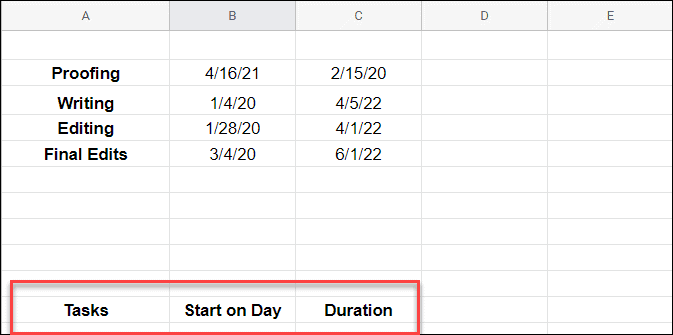
- Nato kopirajte in prilepite iste podatke pod izvirni list ali v drug del lista. Služil bo za izračun grafov v vsakem delu Ganttovega lista.
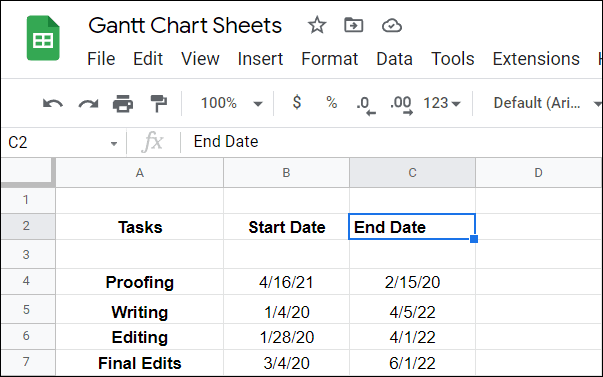
- Zdaj morate izračunati začetek dneva. Najbolje bi bilo, če bi našli razliko med vsakim začetnim datumom in končnim datumom prve naloge. Zapomni si, vnesite naslednje v Začnite na dan polje v sekundarni tabeli, ki ste jo ustvarili.
=INT(B4)-INT($B$4)
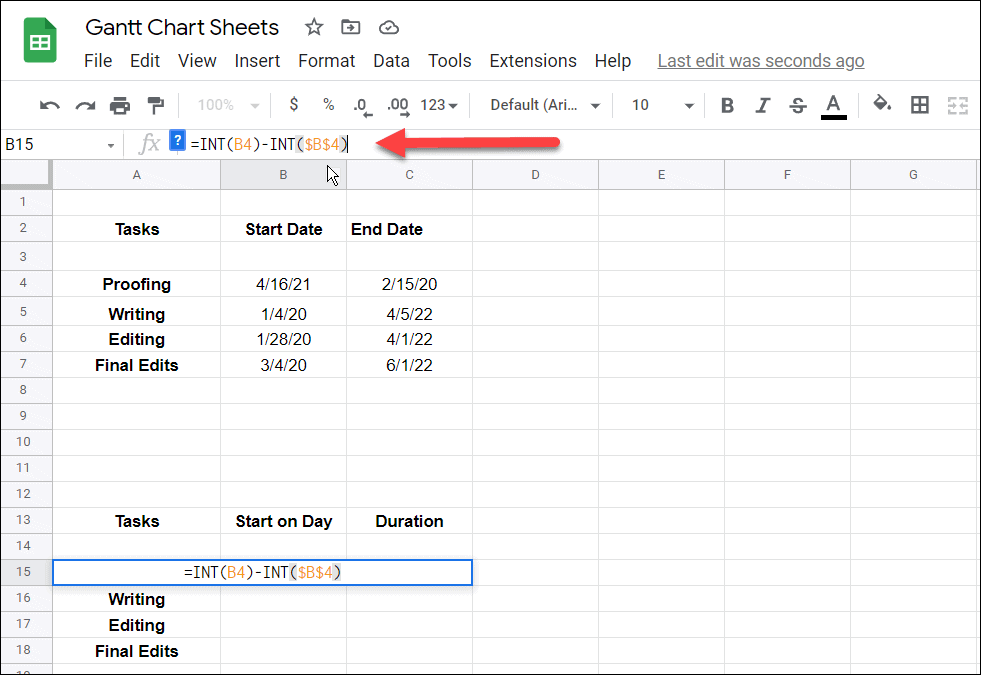
- Kliknite na Začnite na dan ponovno celico in nato dvokliknite majhen modri kvadrat, ki se prikaže poleg celice.

- Nato morate izračunati trajanje, koliko časa bo trajalo posamezno opravilo. To je bolj zapletena formula, vendar najde razliko med drugimi spremenljivkami. Mora biti (
- )-( - ) in izgleda takole: =(INT(C4)-INT($B$4))-(INT(B4)-INT($B$4))
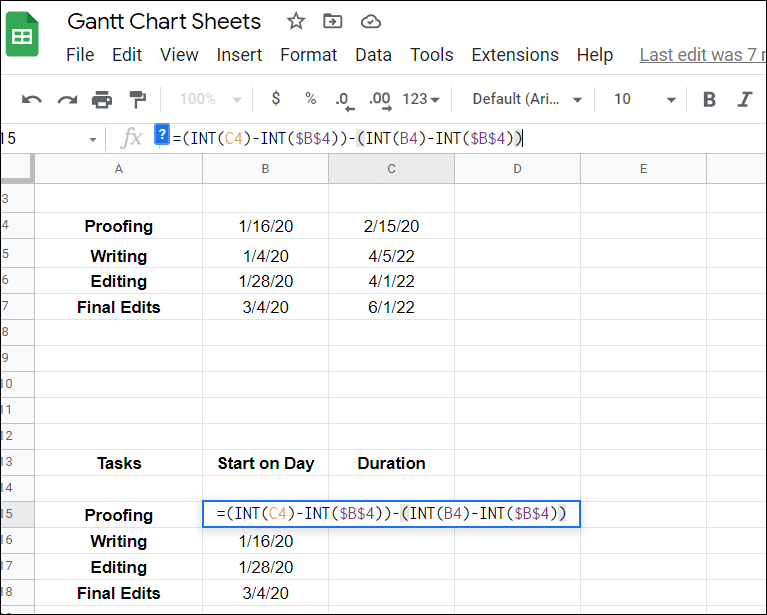
- Ko pritisnete Vnesite, ponovno kliknite celico in dvokliknite modri kvadrat poleg celice. To bo zapolnilo preostale celice zanj.
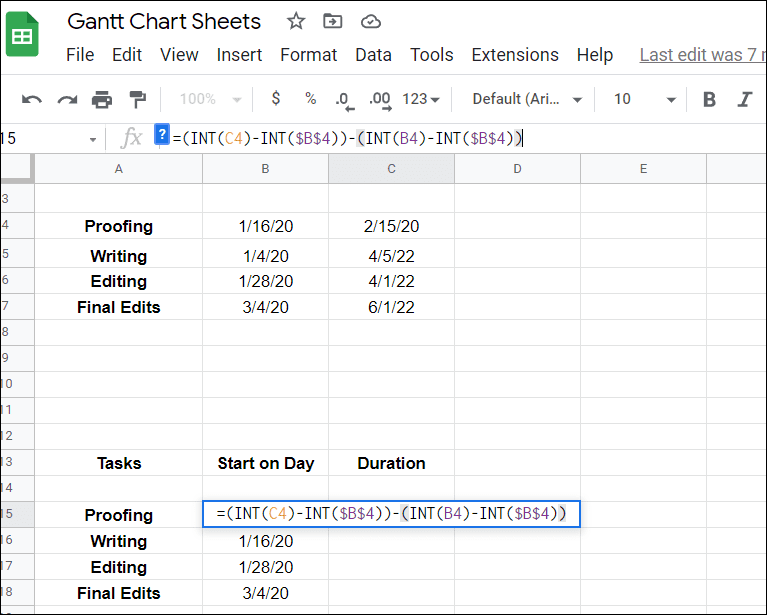
Ustvarjanje gantograma v Google Preglednicah
Ko so vaši podatki na mestu, lahko vstavite svoj Ganttov grafikon v Google Preglednice.
Če želite ustvariti Ganttov grafikon v Google Preglednicah:
- Označite svoje podatke v Preglednicah in izberite Vstavi > Grafikon.
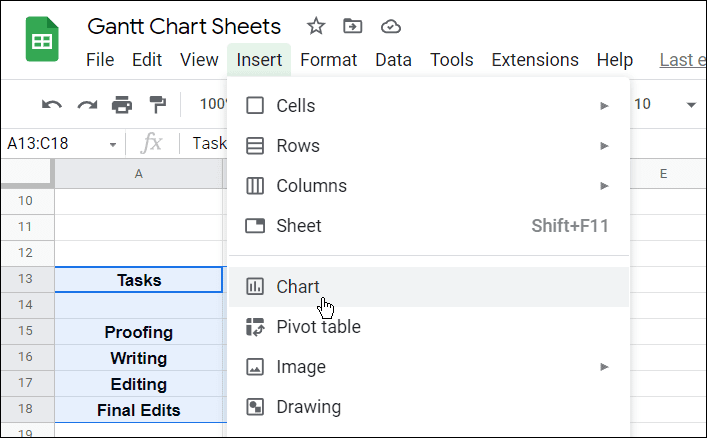
- Spodaj Urejevalnik grafikonov na desni strani izberite Zloženi palični grafikon.
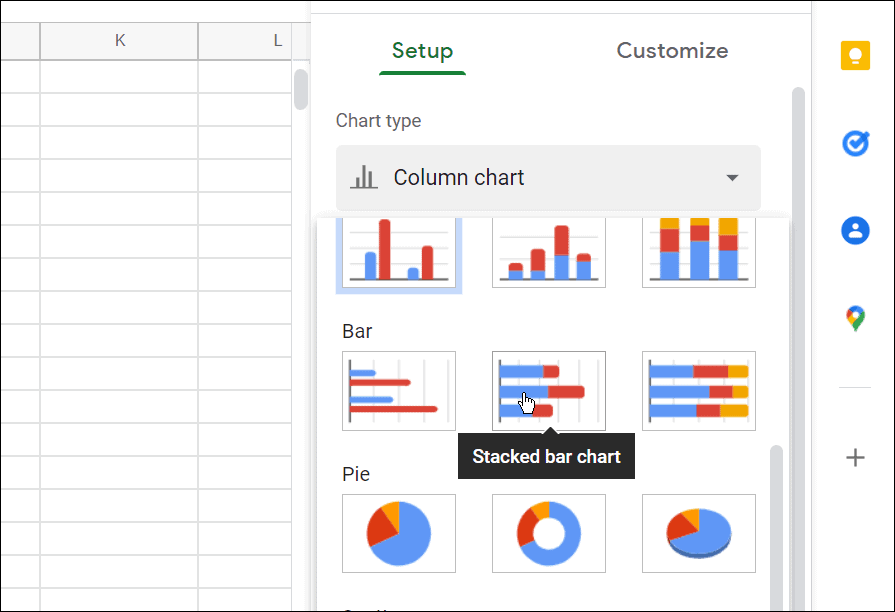
- Izberite svoje Gantogram in izberite Možnost prilagajanja v meniju na desni.
- Pod Naslovi grafikonov in osi razdelku, dajte svojemu grafikonu ime.
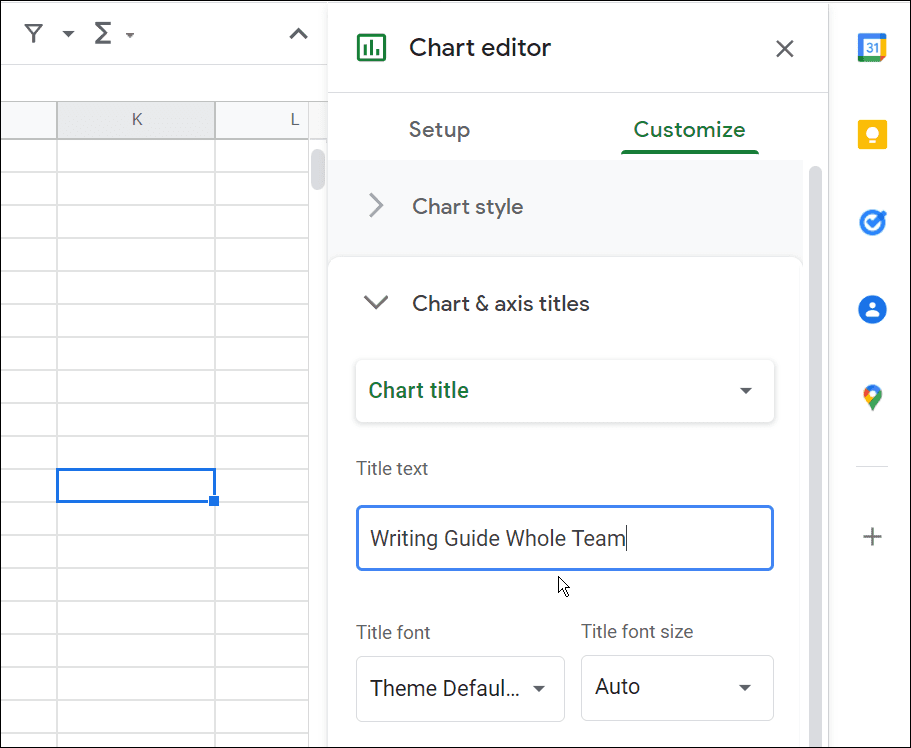
- To je vse. Zdaj imate vaš Ganttov grafikon, ki prikazuje vaše podatke, izračunane z Google Preglednico, na kateri ste delali.
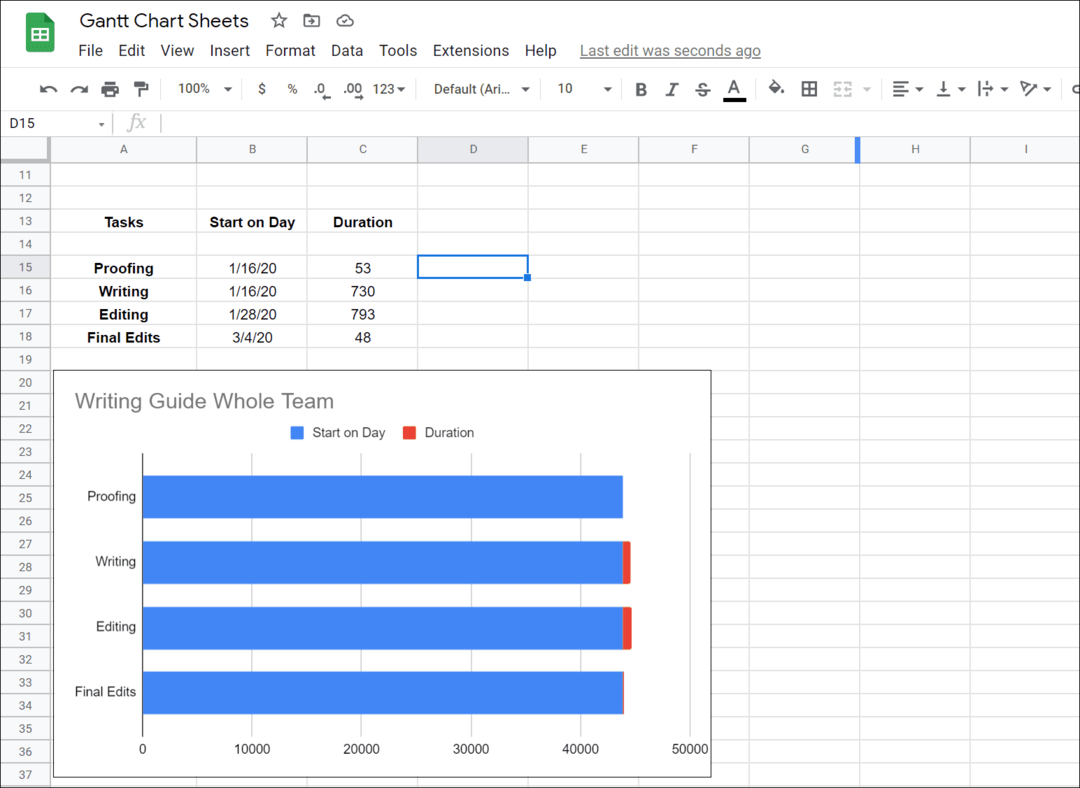
Ustvarjanje grafikonov v Google Dokumentih in Microsoft Officeu
Če ustvarite Ganttov grafikon v Google Preglednicah, dobite seznam projektov glede na časovna obdobja, ki so potrebna za njihovo dokončanje. Običajno se uporablja kot palični grafikon, ki ponazarja razčlenitev projekta, nalog ali dogodkov glede na čas. Ustvarjanje gantograma v Google Preglednicah je koristno, ko izdelate gantogram za poslovni ali skupinski projekt.
Ustvarjanje gantograma ni edina stvar, ki jo lahko storite. Na primer, lahko ustvarite in prilagodite grafikon v Google Preglednicah oz vstavite sliko v celico Google Preglednic. Če ste a Microsoft Office uporabnik, preverite, kako ustvarite Ganttov grafikon v Excelu oz ustvarite razpršeno graf v Excelu.
Kako najti ključ izdelka za Windows 11
Če morate prenesti ključ izdelka za Windows 11 ali ga potrebujete samo za čisto namestitev operacijskega sistema,...
Kako počistiti predpomnilnik, piškotke in zgodovino brskanja v brskalniku Google Chrome
Chrome odlično shranjuje vašo zgodovino brskanja, predpomnilnik in piškotke, da optimizira delovanje brskalnika v spletu. Njeno je, kako ...
Ujemanje cen v trgovini: kako priti do spletnih cen med nakupovanjem v trgovini
Nakup v trgovini ne pomeni, da morate plačati višje cene. Zahvaljujoč garanciji za ujemanje cen lahko dobite spletne popuste med nakupovanjem v...
Kako podariti naročnino Disney Plus z digitalno darilno kartico
Če ste uživali v Disney Plusu in ga želite deliti z drugimi, tukaj je opisano, kako kupiti naročnino Disney+ Gift za ...



